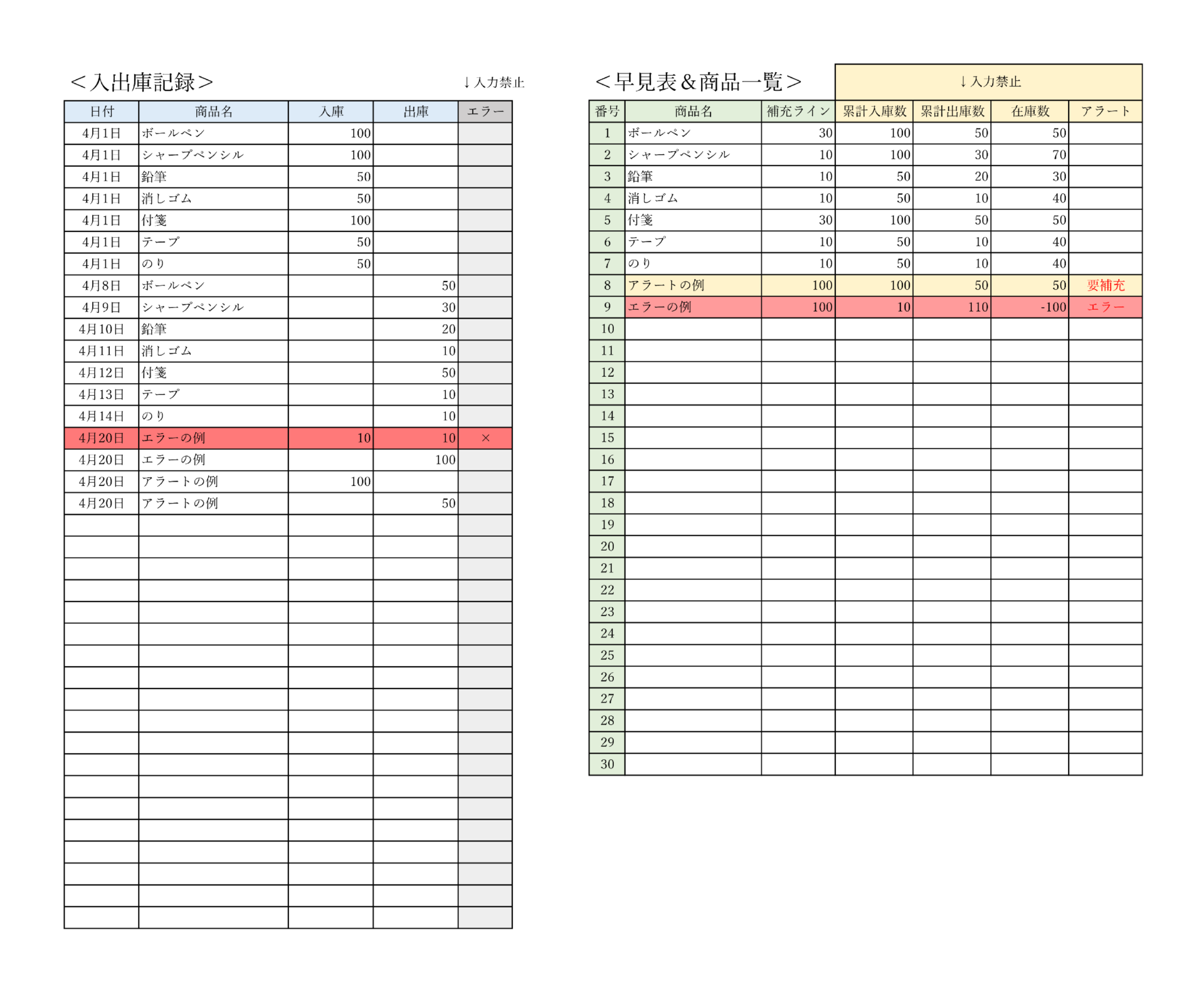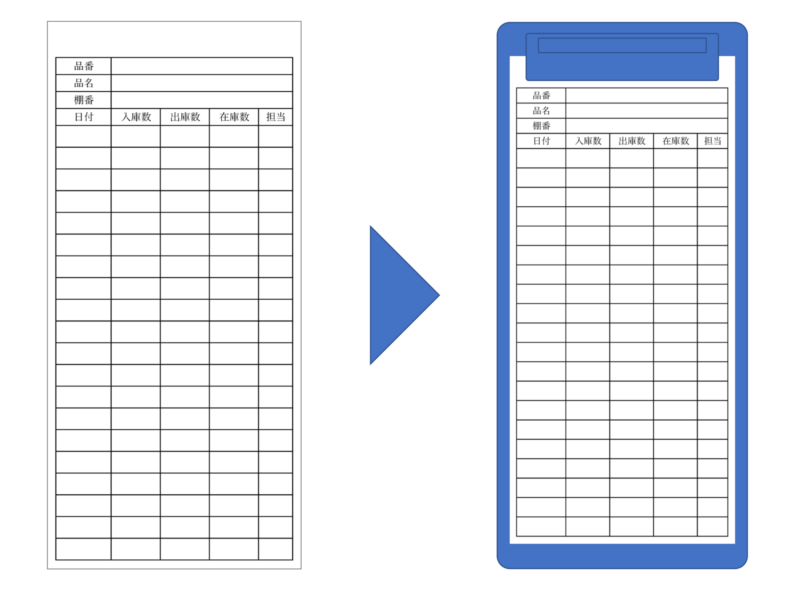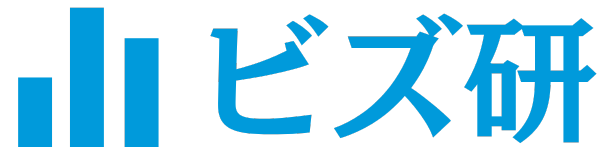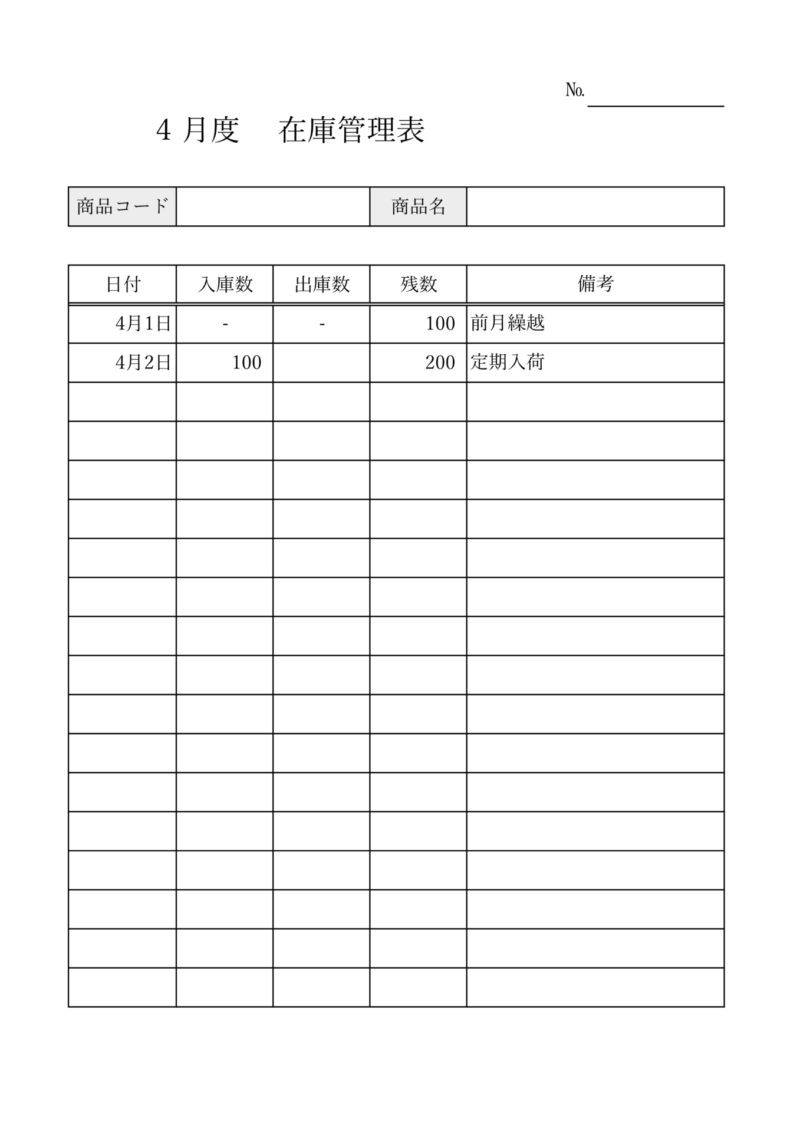
シンプルで使いやすい「在庫管理表」のテンプレートです。
必要な項目が揃っているので、在庫管理表を1から作成する手間を省けます。
Excel/PDF形式なので、カスタマイズも簡単。自社用のひな形・フォーマットとしてもご利用いただけます。
「ファイルをダウンロード」をクリックすると、ダウンロードが始まります。
在庫管理表テンプレート
基本型
一般的な在庫管理に使える、在庫管理表テンプレートです。1枚の管理表につき、1つの商品を管理できます。
商品の数だけ、管理表を用意します。
※Excelで管理する場合、シートをコピーするだけでOK
- 集計期間と、商品情報を入力
- 入出庫ごとに、日付や数量を記録
- 集計期間が終わったら、新しい管理表を作成(以下繰り返し)
- 書類情報
- 集計期間(○月度)
- 書類番号
- 商品コード/商品名
- 在庫情報
- 日付
- 入庫/出庫数
- 在庫数(残数)
- 備考
シンプル型
シンプルで見やすい在庫管理表テンプレートです。複数の商品を、1枚の表でまとめて管理できるようになっています。
少量の在庫を管理する場合や、簡単な管理表が必要な場合にオススメです。
- 集計期間を入力
- 入出庫ごとに、日付や数量を記録
- 集計期間が終わったら、新しい管理表を作成(以下繰り返し)
- 書類情報
- 集計期間(年月日~月日)
- 書類番号
- 在庫情報
- 日付
- 商品名
- 入庫/出庫数
- 在庫数(残数)
- 備考
詳細型_横向き
より詳細な在庫状況を管理できる、在庫管理表(詳細型)テンプレートです。
基本的な項目に加え、「単価」「入/出庫先」「担当者」などを記録できます。
必要に応じて、項目の追加・削除・調整してご利用ください。
在庫管理表_詳細型(PDF版) 在庫管理表_詳細型(Googleスプレッドシート版)
伝票型(手書き用)
伝票型の在庫管理表テンプレートです。
伝票サイズの小さい在庫表を、A4用紙に3セット印刷することができます。
ハサミなどでカットすると、左図のように、市販の伝票バインダーなどに挟んでご利用いただけます。
サイズ目安(縦20cm×横10cm)
PDF版: 在庫管理表_詳細型(PDF)
早見表付き(Excel管理用)
Excel管理に特化した、在庫管理表テンプレートです。
- 記録が簡単
- 月や年度を気にせず、ひたすら下方向に記録していくだけでOK
- 使い方や注意点などのマニュアル付属
- 管理が楽
- ダッシュボード(早見表)で、商品毎の在庫状況をすぐに確認可能
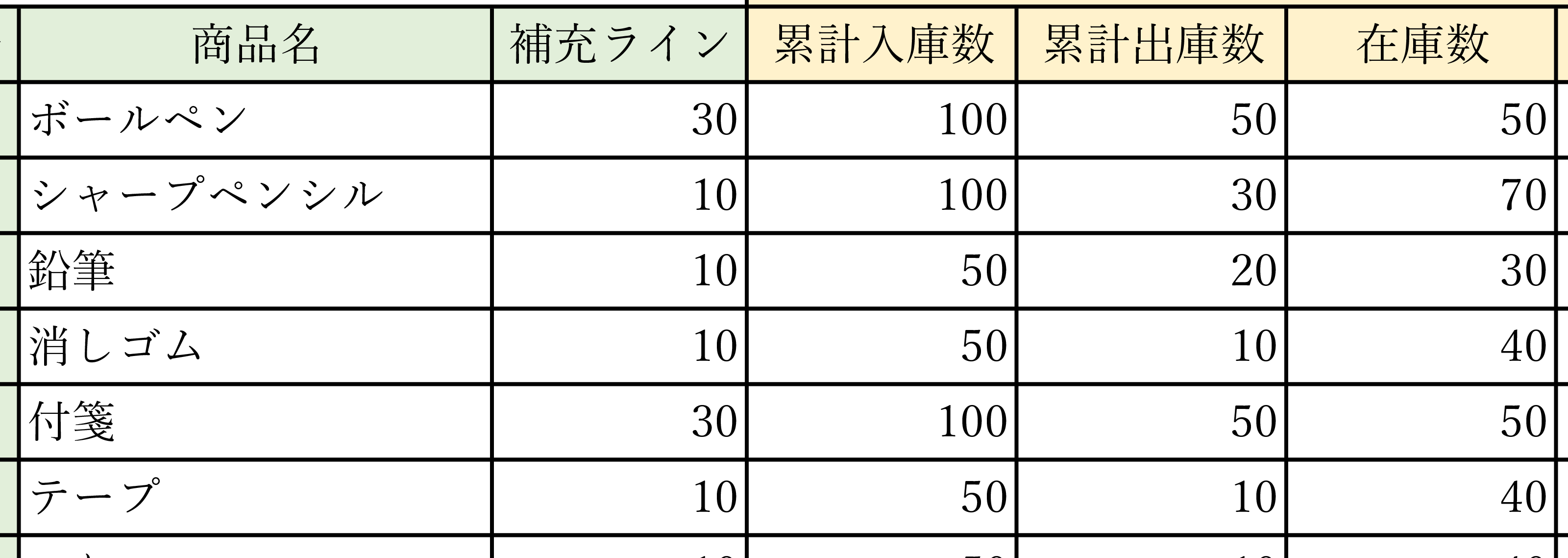
- 在庫管理に便利な関数や条件付き書式が入力済み
- ダッシュボード(早見表)で、商品毎の在庫状況をすぐに確認可能
- アラート/エラー機能付き
- 在庫が少なくなったらアラートでお知らせ(安全在庫機能)
- 異常値(在庫がマイナスになるなど)をエラーでお知らせ
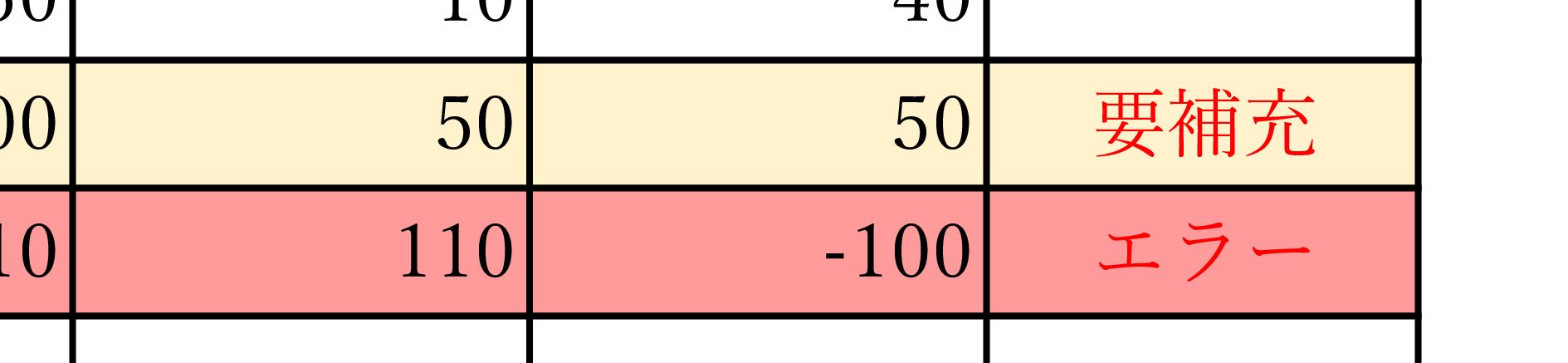
テンプレートの使い方
- Excelファイルをダウンロード
- 項目/レイアウトを調整(Excel)
- 日々の在庫状況を記録(Excel)
- 印刷
- Excelファイルをダウンロード
- 項目/レイアウトを調整(Excel)
- 印刷
- 日々の在庫状況を記録(手書き)
- PDFファイルをダウンロード
- 印刷
- 日々の在庫状況を記録(手書き)
書き方・記入例
在庫管理表に決まった書き方や作り方はありません。
ここでは、手書き、Excel管理の両方に対応した、一般的な在庫管理表の書き方をご紹介します。
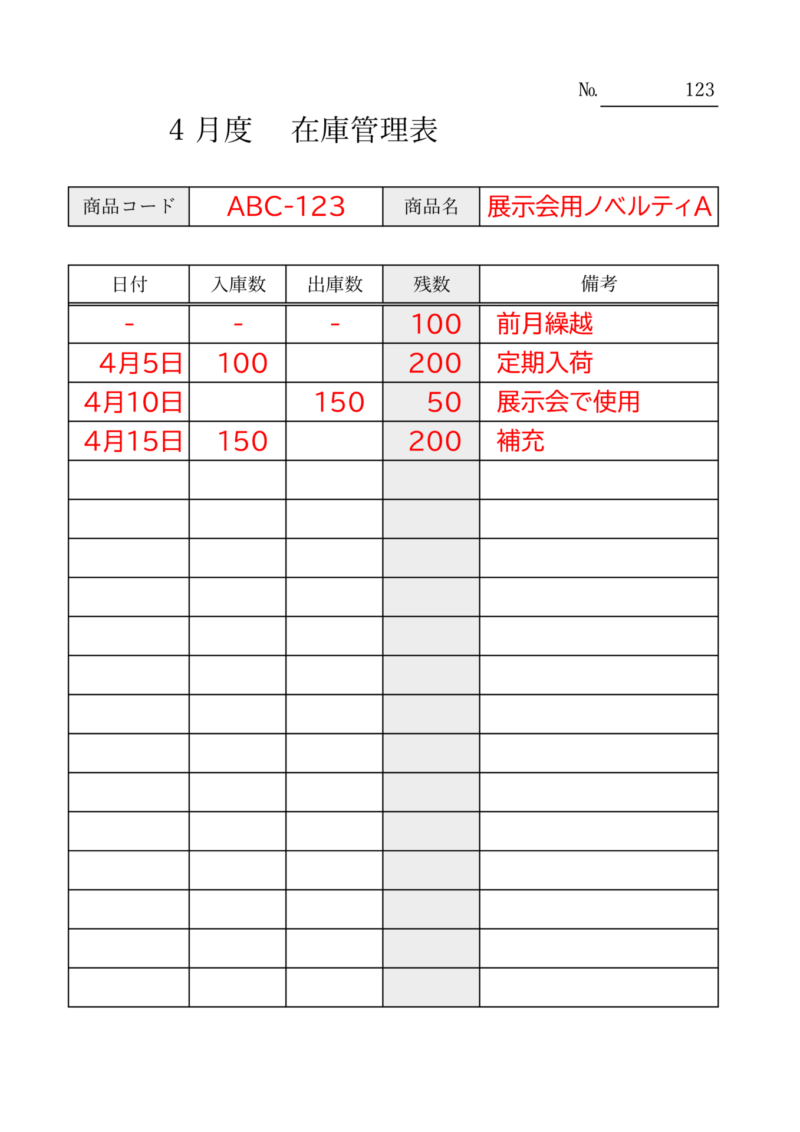
書き方/作り方
- 集計期間と書類番号を入力する
- ○月度/○年度/年月日~月日
- 商品情報を入力する
- 商品名
- 商品コード・識別番号 など
- 入出庫のたびに記録する
- 日付 … 入出庫があった日
- 入庫/出庫数 … 数量を記入
- 在庫数 … 前回の残数から、今回の入出庫数を足し引きする
- 備考/担当 など
- 集計期間が終わったら、新しい管理表を作成(以下繰り返し)
よくある質問
- Q在庫管理表とは何ですか?
- A
在庫管理表は、商品や資材の在庫状況を一覧できる表です。商品名、数量、入庫日、出庫日などの情報を記録し、在庫の過剰や不足を防ぎます。
- Q在庫管理表の作成方法は?
- A
ExcelやGoogleスプレッドシートなどの表計算ソフトを使って作成します。列には商品名、在庫数、入庫日、出庫日などを設定し、行には各商品の情報を記入します。
- Q在庫管理表の更新頻度はどのくらいが適切ですか?
- A
在庫の動きが活発な業種では、毎日または週に一度の更新が適切です。在庫の動きが少ない場合は、月に一度でも問題ありません。
- Q在庫管理表を使うメリットは何ですか?
- A
在庫管理表を使うと、在庫の過剰や不足を防ぎ、必要な商品が適切なタイミングで手に入るようになります。また、在庫のコストを把握し、経営判断に役立てることもできます。
- Q在庫管理表に必要な項目は何ですか?
- A
商品名、在庫数、入庫日、出庫日、仕入れ価格、販売価格などが基本的な項目です。業種や商品によっては、賞味期限やロット番号などを記録することもあります。
- Q在庫管理表の管理は誰が行うべきですか?
- A
在庫管理は重要な業務なので、責任を持って行える人物が適切です。小規模な場合は経営者や店長が行うこともありますが、大規模な場合は在庫管理専門のスタッフが行います。
- Q【Excel管理用】元々入っていた関数が消えてしまった。どうすればいい?
- A
①もう一度テンプレートをダウンロードし、元々入っていた関数をコピー&ペーストする
②下記関数表からコピー&ペーストする
<早見表>アラート列(H列)
=IF(D4=””,””,IF(G4<0,”エラー”,IF(G4<=D4,”要補充”,””)))
<早見表>累計入庫数(E列)
=IF(C4=””,””,SUMIF(入出庫記録!$C:$E,早見表!$C4,入出庫記録!$D:$D))
<早見表>累計出庫数(F列)
=IF(C4=””,””,SUMIF(入出庫記録!$C:$E,早見表!$C4,入出庫記録!$E:$E))
<早見表>在庫数(G列)
=IFERROR(E4-F4,””)
<入出庫記録>エラー列(F列)
=IF(AND(D3<>””,E3<>””),”×”,””)
- Q【Excel管理用】アラートやエラーが機能しなくなった。なぜ?
- A
アラート/エラー用の列を移動、または削除すると機能しなくなります。
一度、アラート/エラー用の列を確認し、列の状態を元に戻すか、可能であれば関数を調整してください。
アラートやエラーは、Excelの機能の1つ「条件付き書式」を使って制御しています。
「条件付き書式」は、何かしらの条件をもとに、セルの色を変えたり、フォントを変更することができます。
ここでは、エラー/アラート列の文字(✕、エラー、要補充)を条件に、セル内の色を変えています。
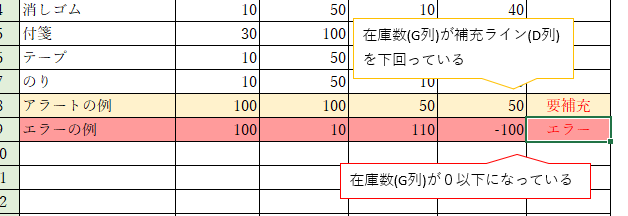
条件付き書式の適用例 文字をもとに、書式を適用。右端のセルに「要補充」と入力されている場合、その行を黄色にしている。
※「要補充」や「エラー」という文字は、IF関数で表示している。
=IF(D4=””,””,IF(G4<0,”エラー”,IF(G4<=D4,”要補充”,””)))
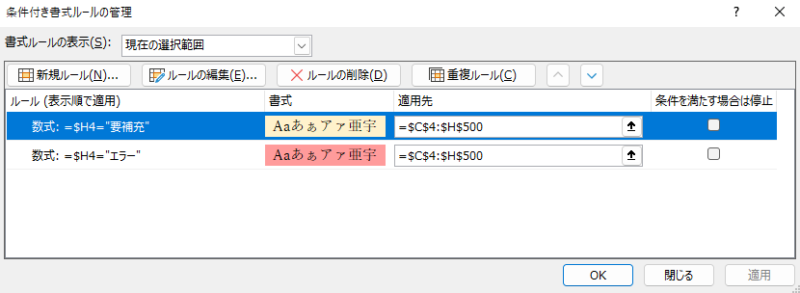
条件付き書式の条件例 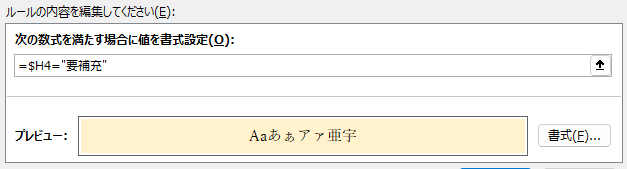
条件付き書式の計算式&適用する書式例 ※「条件付き書式 行全体」で調べると、より詳しい情報を入手できます。